Átváltás szabványos TCP/IP-portra
Ez a szakasz ismerteti az eszköz által a hálózati csatlakozáshoz használt port átváltását egy szabványos TCP/IP-portra. Ha az illesztőprogram telepítése során ideiglenesen beállított egy portot, az alábbi eljárás szerint módosíthatja azt a megfelelő portra.
Előfeltételek
Állítson be egy ideiglenes portot ([LPT1] stb.), és telepítse az illesztőprogramot az [Egyéni] lehetőség használatával.
Ellenőrizze az eszköz nevét és IP-címét.
A szabványos TCP/IP-port hozzáadásakor és meg kell adnia az eszköz nevét és IP-címét. Az eszköz nevének azt a nevet adja meg, amelyen az eszköz a hálózaton ismert. Ha nem tudja az eszköz nevét vagy IP-címét, kérdezze meg a hálózati rendszergazdát.
A megfelelő protokoll meghatározása
LPR: A leggyakrabban használt TCP/IP protokoll.
Raw: Egy, a Windows rendszerrel használható protokoll, amely az LPR-nél gyorsabb adatátvitelt biztosít.
A számítógép indításakor rendszergazdai jogosultságokkal rendelkező felhasználóként jelentkezzen be.
Eljárások
1.
Jelenítse meg a nyomtató tulajdonságai képernyőt.
Ha a megjelenítés a Start menüben [ Gépház] keresztül történik
Gépház] keresztül történik
 Gépház] keresztül történik
Gépház] keresztül történik(1) Jelenítse meg a [Bluetooth és eszközök] (vagy [Eszközök]) lehetőséget.
(2) A [Nyomtatók és szkennerek] pontban jelenítse meg a beállítani kívánt eszköz eszközkezelő képernyőjét.
Az eszközkezelő képernyő megjelenítéséhez kattintson az eszközre, vagy kattintson a megfelelő eszköz [Kezelés] gombjára.
(3) Kattintson a beállítani kívánt eszköz [Nyomtató tulajdonságai] elemére.
Ha a megjelenítés [Vezérlőpult] keresztül történik
(1) Jelenítse meg az [Eszközök és nyomtatók] lehetőséget.
(2) A nyomtatók listáján jobb egérgombbal kattintson a beállítani kívánt eszközre → a megjelenített menüben válassza a [Nyomtató tulajdonságai] lehetőséget.
2.
Kattintson a [Portok] lapra → [Port hozzáadása].
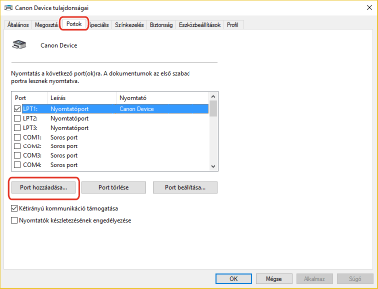
3.
A [Nyomtatóportok] párbeszédpanelen válassza a [Standard TCP/IP Port] lehetőséget a [Szabad porttípusok] területen → kattintson az [Új port] elemre.
4.
Adja meg az eszköz nevét vagy IP-címét a varázsló utasításainak megfelelően.
A [Port neve] mezőt a rendszer automatikusan kitölti. Szükség esetén módosítsa a port nevét.
 MEGJEGYZÉS
MEGJEGYZÉSHa megjelenik a [További portinformációra van szükség] vagy a [További portinformációra van szükség] képernyő, hajtsa végre a következő eljárások egyikét.
Térjen vissza az előző képernyőre a varázslóban → adja meg újból az [Nyomtató neve vagy TCP/IP-címe] információit → kattintson a [Tovább] gombra.
Válassza ki a [Szabványos] lehetőséget az [Eszköz típusa] beállításnál → válassza ki a [Canon Network Printing Device with P9100] lehetőséget → kattintson a [Tovább] gombra.
A használt eszköztől függően a [További portinformációra van szükség] vagy [További portinformációra van szükség] képernyő > [Eszköz típusa] > [Szabványos] beállításnál kiválasztott eszköztípus többféle lehet.
A használt eszköztől függően a [További portinformációra van szükség] vagy [További portinformációra van szükség] képernyő > [Eszköz típusa] > [Szabványos] beállításnál kiválasztott eszköztípus többféle lehet.
5.
Kattintson a [Befejezés] lehetőségre.
6.
Kattintson a [Bezárás] elemre a [Nyomtatóportok] párbeszédpanelen.
7.
Kattintson a [Port beállítása] lehetőségre.
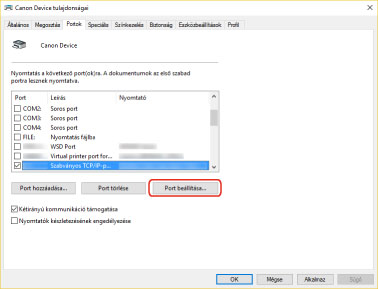
8.
Állítsa be a portot.
LPR használata esetén:
(1) Válassza az [LPR] lehetőséget a [Protokoll] menüpontban → adja meg a nyomtatási sorok valamelyikét az [Várólista neve] [LPR protokoll beállításai] beállításnál.
LP: Az eszköz nyomtatási sorra vonatkozó beállításának megfelelően nyomtat. Ez az általánosan használt beállítás.
SPOOL: Mindig a merevlemezen történő sorba állítás után nyomtat, függetlenül az eszköz beállításaitól.
DIRECT: Mindig a merevlemezen történő sorba állítás nélkül nyomtat, függetlenül az eszköz beállításaitól.
(2) Kattintson az [OK] gombra.
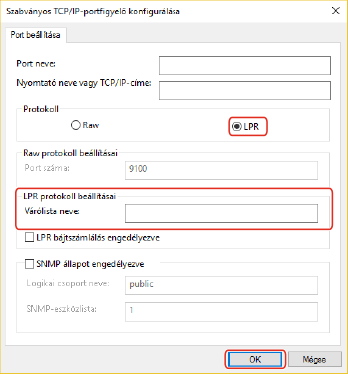
Raw használata esetén:
(1) A [Protokoll] beállításnál válassza a [Raw] lehetőséget → kattintson az [OK] gombra.
9.
Kattintson a [Bezárás] lehetőségre.